Eliminar Helpermcp e os seus fichyeiros do Mac
Vírus MacTambém conhecido como: Aplicação Indesejada Helpermcp
Faça uma verificação gratuita e verifique se o seu computador está infectado.
REMOVER AGORAPara usar a versão completa do produto, precisa de comprar uma licença para Combo Cleaner. 7 dias limitados para teste grátis disponível. O Combo Cleaner pertence e é operado por RCS LT, a empresa-mãe de PCRisk.
Como remover Helpermcp do Mac?
O que é Helpermcp?
O número de utilizadores do MacOS que recebem uma mensagem pop-up "helpermcp danificará o seu computador, deve movê-lo para a reciclagem". está a aumentar todos os dias. A pesquisa demonstra que esse pop-up aparece principalmente na versão mais recente do MacOS denominada Catalina. Sabe-se que o Helpermcp está associado a uma aplicação indesejada denominado Mac Cleanup Pro. Para ser mais preciso, os ficheiros Helpermcp são originados durante o processo de instalação do Mac Cleanup Pro. É altamente recomendável desinstalar o Mac Cleanup Pro e remover todos os ficheiros associados ao Helpermcp o mais rápido possível.
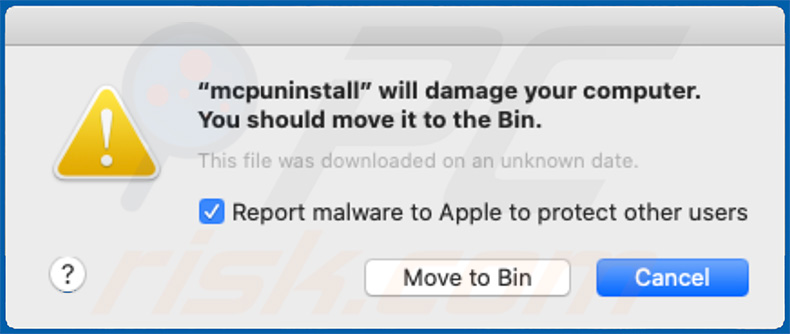
Como mencionamos na introdução, os ficheiros relacionados ao Helpermcp são originados pela instalação do Mac Cleanup Pro. Mac Cleanup Pro é uma aplicação potencialmente indesejada (API) que não deve ser confiável. Além disso, há muitos casos em que as configurações dessa aplicação são usadas para distribuir outras aplicações indesejadas, por exemplo, adware. É muito provável que Helpermcp seja uma dessas aplicações. Tê-las instaladas no MacOS pode conduzir a descarregamentos, instalações, redirecionamentos indesejados para páginas obscuras e outros problemas. De qualquer forma, não é seguro manter o Helpermcp ou o Mac Cleanup Pro instalado. Além disso, sabe-se que o Mac Cleanup Pro é distribuído através de várias páginas fraudulentas. Muitas vezes, as pessoas descarregam e instalam aplicações desse tipo involuntariamente, sendo enganadas. Para eliminar aplicações e ficheiros indesejados relacionados ao Helpermcp, recomendamos verificar o sistema com um software antivírus respeitável como o Combo Cleaner. A lista de ficheiros que devem ser removidos do sistema é fornecida abaixo. Antes de removê-los, recomendamos encerrar o "helpermcp" usando o Activity Monitor.
| Nome | Aplicação Indesejada Helpermcp |
| Tipo de Ameaça |
Malware Mac, vírus Mac |
| Sintomas | O seu Mac ficou mais lento do que o normal, vê anúncios pop-up indesejados, é redirecionado para sites obscuros. |
| Métodos de distribuição | Instalador Mac Cleanup Pro anúncios pop-up enganosos, instaladores de software gratuito (agregação), descarregamento de instaladores torrent. |
| Danos | Rastreio de navegação na Internet (possíveis problemas de privacidade), exibição de anúncios indesejados, redirecionamentos para sites obscuros, perda de informação privada. |
| Remoção |
Para eliminar possíveis infecções por malware, verifique o seu computador com software antivírus legítimo. Os nossos investigadores de segurança recomendam a utilização do Combo Cleaner. Descarregar Combo CleanerO verificador gratuito verifica se o seu computador está infectado. Para usar a versão completa do produto, precisa de comprar uma licença para Combo Cleaner. 7 dias limitados para teste grátis disponível. O Combo Cleaner pertence e é operado por RCS LT, a empresa-mãe de PCRisk. |
Na maioria dos casos, várias aplicações indesejadas são anunciadas como ferramentas úteis de uma ou de outra maneira. No entanto, geralmente não funcionam como deveriam. Mais frequentemente, causam apenas problemas. Além disso, muitas vezes são distribuídas através de sites questionáveis e fraudulentos. Apps desse tipo não devem ser descarregues ou instaladas; se alguma aplicação desse tipo já estiver instalada, deverá ser removida o mais rápido possível. Exemplos de aplicações distribuídas por páginas obscuras e semelhantes ao Mac Cleanup Pro são: Advanced Mac Booster, Speedup Mac Pro e Smart Mac Tuneup.
Como é que as aplicações potencialmente indesejadas foram instaladas no meu computador?
A maioria das pessoas descarrega e instala várias aplicações potencialmente maliciosas indesejadas, sem querer/de forma não intencional. Causam isso clicando em anúncios fraudulentos ou descarregando e/ou por instalar inadequadamente vários softwares. É muito comum que os desenvolvedores induzam as pessoas a fazer descarregamentos e instalações não intencionais usando um método de marketing enganoso denominado "agregação". Por outras palavras, quando incluem aplicações indesejadas em configurações de descarregamento/instalação de outro software e ocultam essas informações nas suas configurações, como "Personalizadas", "Avançadas" e assim por diante. Muitas vezes, as pessoas deixam essas configurações inalteradas e é assim que as aplicações indesejadas obtêm permissões para serem descarregues ou instaladas juntamente com outro software desejado. Anúncios fraudulentos causam descarregamentos ou instalações indesejados executando scripts específicos projetados para causá-los. No entanto, isso acontece apenas quando as pessoas clicam neles.
Como evitar a instalação de aplicações potencialmente indesejadas?
Todos os software devem ser descarregues apenas de websites oficiais e links de descarregamento direto. Nenhuma das outras fontes, como descarregadores de terceiros, clientes de torrent, eMule (e outras redes peer-to-peer), sites não oficiais ou ferramentas como instaladores de terceiros devem ser confiáveis. Muitas vezes, são usados para distribuir aplicações indesejadas. Além disso, o software deve ser descarregue e instalado corretamente: para fazê-lo corretamente, recomendamos verificar todas as configurações "Personalizadas", "Avançadas" e outras disponíveis em qualquer configuração de descarregamento ou instalação. Se houver ofertas para instalar ou descarregar apps indesejadas, deverão ser rejeitados antes de concluir o processo de descarregamento ou instalação. Além disso, anúncios exibidos em sites não oficiais, websites questionáveis não devem ser clicados. Muitas vezes, levam a sites potencialmente maliciosos ou causam descarregamento, instalações indesejadas. Os navegadores que abrem sites não confiáveis ou exibem anúncios intrusivos geralmente fazem isso por causa de algumas aplicações indesejadas instaladas. Para solucionar esse problema, recomendamos remover todas as extensões, complementos ou plug-ins indesejados, desconhecidos ou suspeitos instalados num navegador e aplicá-lo a programas do mesmo tipo instalados no sistema operacional. Se o seu computador já está infectado com APIs, recomendamos executar uma verificação com Combo Cleaner Antivirus para Windows e eliminá-las automaticamente.
Texto apresentado dentro este pop-up:
mcpuninstall danificará o seu computador.
Deve movê-lo para a reciclagem.
Este ficheiro foi descarregado numa data desconhecida.
Relatar malware à apple para proteger outros utilizadores
Screenshot dos ficheiros do Helpermcp na pasta "~/Library/Application Support/mcp":
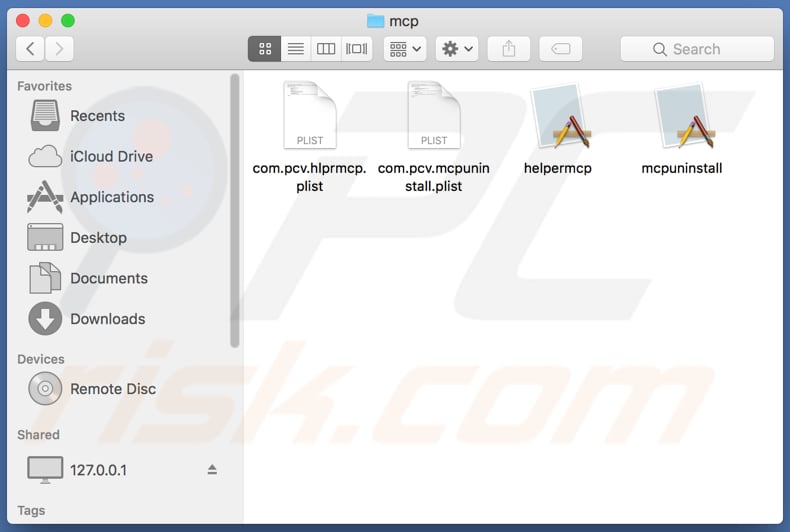
Lista de ficheiros associados ao Helpermcp e devem ser removidos do sistema operacional:
- ~/Library/Application Support/mcp/helpermcp
- ~/Library/Application Support/mcp/mcpuninstall
- ~/Library/Application Support/mcp/com.pcv.mcpuninstall.plist
- ~/Library/Application Support/mcp/com.pcv.hlprmcp.plist
- ~/Library/LaunchAgents/com.pcv.hlprmcp.plist
NOTA IMPORTANTE! A remoção da aplicação Helpermcp é um processo bastante complicado, pois é impossível excluir essa aplicação sem terminar primeiro o processo associado - o processo é automaticamente reiniciado imediatamente após o término. Portanto, para remover essa aplicação, deve executar as seguintes etapas:
1) Navegue até ao diretório "~/Library/ApplicationSupport/amc/", clique com o botão direito do rato na aplicação "helpermcp" e selecione "Show Package Content":
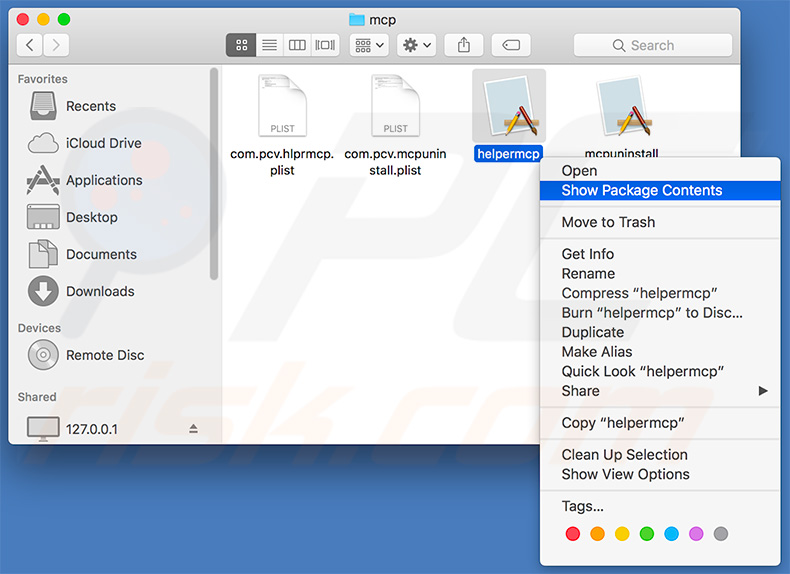
2) Navegue até ao diretório "Contents/MacOS" e exclua a aplicação "helpermcp":
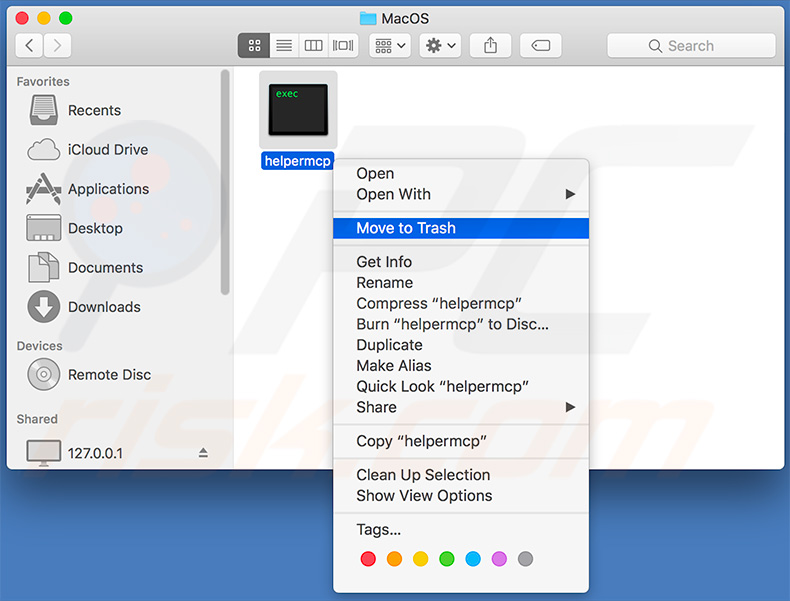
3) Depois que as etapas anteriores forem executadas, o processo da aplicação Helpermcp não será mais reiniciada automaticamente e poderá finalizá-lo facilmente, bem como remover o restante dos ficheiros da aplicação:
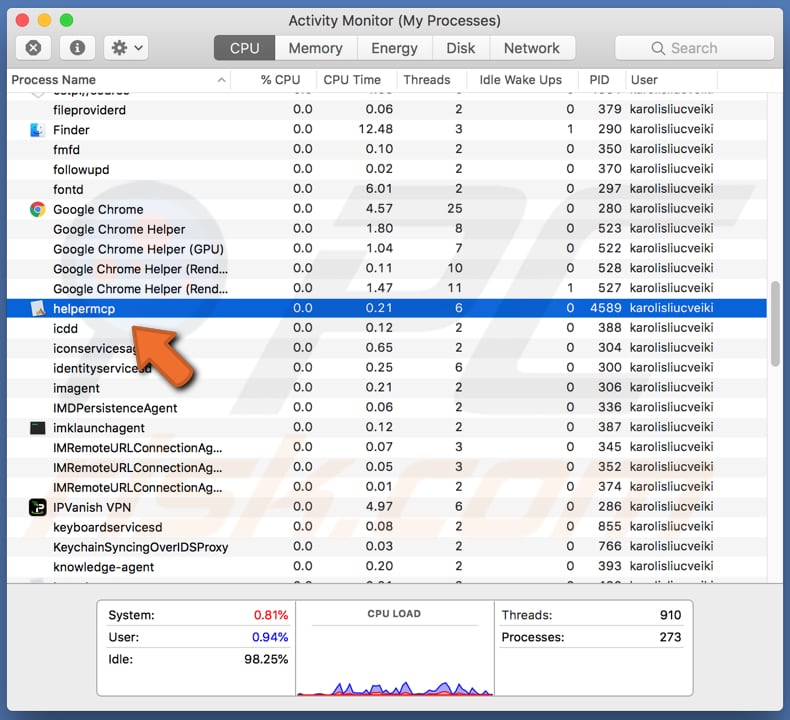
Remoção automática instantânea do malware:
A remoção manual de ameaças pode ser um processo moroso e complicado que requer conhecimentos informáticos avançados. O Combo Cleaner é uma ferramenta profissional de remoção automática do malware que é recomendada para se livrar do malware. Descarregue-a clicando no botão abaixo:
DESCARREGAR Combo CleanerAo descarregar qualquer software listado no nosso website, concorda com a nossa Política de Privacidade e Termos de Uso. Para usar a versão completa do produto, precisa de comprar uma licença para Combo Cleaner. 7 dias limitados para teste grátis disponível. O Combo Cleaner pertence e é operado por RCS LT, a empresa-mãe de PCRisk.
Menu rápido:
- O que é Helpermcp?
- PASSO 1. Remova os ficheiros e pastas relacionados à API do OSX.
- PASSO 2. Remova as extensões fraudulentas do Safari.
- PASSO 3. Remova os complementos fraudulentos do Google Chrome.
- PASSO 4. Remova os plug-ins potencialmente indesejados do Mozilla Firefox.
O vídeo demonstra como remover sequestradores de navegador e adware de um computador Mac:
Remoção de aplicações potencialmente indesejadas:
Remoção de aplicações potencialmente indesejadas da sua pasta "Aplicações":

Clique no ícone Finder. Na janela do Finder, selecione "Aplicações". Na pasta de aplicações, procure "MPlayerX", "NicePlayer" ou outras aplicações suspeitas e arraste-as para a Reciclagem. Após remover as aplicações potencialmente indesejadas que causam anúncios online, verifique o seu Mac por qualquer componente indesejado.
DESCARREGAR removedor de infeções por malware
Combo Cleaner faz uma verificação se o seu computador estiver infetado. Para usar a versão completa do produto, precisa de comprar uma licença para Combo Cleaner. 7 dias limitados para teste grátis disponível. O Combo Cleaner pertence e é operado por RCS LT, a empresa-mãe de PCRisk.
Remova os ficheiros e pastas relacionados a aplicação indesejada helpermcp:

Clique no ícone do Finder, no menu de barras. Escolha Ir, e clique em Ir para Pasta...
 Verifique por ficheiros gerados por adware na pasta /Library/LaunchAgents:
Verifique por ficheiros gerados por adware na pasta /Library/LaunchAgents:

Na pasta Ir para...barra, tipo: /Library/LaunchAgents
 Na pasta "LaunchAgents", procure por ficheiros adicionados recentemente suspeitos e mova-os para a Reciclagem. Exemplos de ficheiros gerados pelo adware - “installmac.AppRemoval.plist”, “myppes.download.plist”, “mykotlerino.ltvbit.plist”, “kuklorest.update.plist”, etc. Comumente o adware instala vários ficheiros no mesmo string.
Na pasta "LaunchAgents", procure por ficheiros adicionados recentemente suspeitos e mova-os para a Reciclagem. Exemplos de ficheiros gerados pelo adware - “installmac.AppRemoval.plist”, “myppes.download.plist”, “mykotlerino.ltvbit.plist”, “kuklorest.update.plist”, etc. Comumente o adware instala vários ficheiros no mesmo string.
 Verifique para adware gerado por ficheiros na pasta /Library/Application Support:
Verifique para adware gerado por ficheiros na pasta /Library/Application Support:

Na pasta Ir para...barra, tipo: /Library/Application Support
 Na pasta "Application Support", procure qualquer pasta suspeita recém-adicionada. Por exemplo, "MPlayerX" ou tese "NicePlayer" e mova as pastas para a Reciclagem.
Na pasta "Application Support", procure qualquer pasta suspeita recém-adicionada. Por exemplo, "MPlayerX" ou tese "NicePlayer" e mova as pastas para a Reciclagem.
 Verifique por ficheiros gerados por adware na pasta ~/Library/LaunchAgents:
Verifique por ficheiros gerados por adware na pasta ~/Library/LaunchAgents:

Na barra Ir para Pasta, escreva: ~/Library/LaunchAgents

Na pasta "LaunchAgents", procure por ficheiros adicionados recentemente suspeitos e mova-os para a Reciclagem. Exemplos de ficheiros gerados pelo adware - “installmac.AppRemoval.plist”, “myppes.download.plist”, “mykotlerino.ltvbit.plist”, “kuklorest.update.plist”, etc. Comumente o adware instala vários ficheiros no mesmo string.
 Verifique por ficheiros gerados por adware na pasta /Library/LaunchDaemons:
Verifique por ficheiros gerados por adware na pasta /Library/LaunchDaemons:
 Na pasta Ir para...barra, tipo: /Library/LaunchDaemons
Na pasta Ir para...barra, tipo: /Library/LaunchDaemons

Na pasta "LaunchDaemons", procure qualquer ficheiro suspeito recém-adicionado. Por exemplo “com.aoudad.net-preferences.plist”, “com.myppes.net-preferences.plist”, "com.kuklorest.net-preferences.plist”, “com.avickUpd.plist”, etc., e mova-os para a Reciclagem.
 Verifique o seu Mac com o Combo Cleaner:
Verifique o seu Mac com o Combo Cleaner:
Se seguiu todas as etapas na ordem correta, o Mac deve estar livre de infecções. Para ter certeza de que seu sistema não está infectado, execute uma verificação com o Combo Cleaner Antivirus. Descarregue-o AQUI. Depois de descarregar o ficheiro, clique duas vezes no instalador combocleaner.dmg, na janela aberta, arraste e solte o ícone Combo Cleaner no topo do ícone Applications. Agora abra a sua barra de lançamento e clique no ícone Combo Cleaner. Aguarde até que o Combo Cleaner atualize seu banco de dados de definições de vírus e clique no botão "Start Combo Scan".

O Combo Cleaner irá analisar o seu Mac em pesquisa de infecções por malware. Se a verificação antivírus exibir "nenhuma ameaça encontrada", isso significa que pode continuar com o guia de remoção, caso contrário, é recomendável remover todas as infecções encontradas antes de continuar.

Depois de remover os ficheiros e pastas gerados pelo adware, continue a remover extensões fraudulentas dos seus navegadores de Internet.
Remoção do aplicação indesejada helpermcp dos navegadores de Internet:
 Remova extensões fraudulentas do Safari:
Remova extensões fraudulentas do Safari:
Remova aplicação indesejada helpermcp as extensões relacionada ao Safari:

Abra o navegador Safari, a partir do menu de barra, selecione "Safari" e clique em "Preferências ...".

Na janela de preferências, selecione "Extensões" e procure por qualquer extensão suspeita recém-instalada. Quando localizada clique no botão "Desinstalar" ao lado dela/delas. Note que pode desinstalar seguramente todas as extensões do seu navegador Safari - não são cruciais para o funcionamento normal do navegador.
- Se continuar a ter problemas com redirecionamentos de navegador e anúncios indesejados - Restaure o Safari.
 Remova os plugins fraudulentos do Mozilla Firefox:
Remova os plugins fraudulentos do Mozilla Firefox:
Remova aplicação indesejada helpermcp add-ons relacionados ao Mozilla Firefox:

Abra o navegador Mozilla Firefox. No canto superior direito do ecrã, clique no botão "Abrir Menu" (três linhas horizontais). No menu aberto, escolha "Add-ons".

Escolha o separador "Extensões" e procure os complementos suspeitos recém-instalados. Quando localizado clique no botão "Desinstalar" ao lado dele/deles. Note que pode desinstalar seguramente todas as extensões do seu navegador Mozilla Firefox - não são cruciais para o funcionamento normal do navegador.
Se continuar a ter problemas com redirecionamentos de navegador e anúncios indesejados - Restaure o Mozilla Firefox.
 Remova as extensões fraudulentas do Google Chrome:
Remova as extensões fraudulentas do Google Chrome:
Remova aplicação indesejada helpermcp add-ons relacionados ao Google Chrome:

Abra o Google Chrome e clique no botão "menu Chrome" (três linhas horizontais), localizado no canto superior direito da janela do navegador. A partir do menu flutuante, escolha "Mais Ferramentas" e selecione "Extensões".

Escolha a janela "Extensões" e procure os add-ons suspeitos recém-instalados. Quando localizado clique no botão "Reciclagem" ao lado dele/deles. Note que pode desinstalar seguramente todas as extensões do seu navegador Google Chrome - não são cruciais para o funcionamento normal do navegador.
Se continuar a ter problemas com redirecionamentos de navegador e anúncios indesejados - Restaure o Google Chrome.
Partilhar:

Tomas Meskauskas
Pesquisador especialista em segurança, analista profissional de malware
Sou um apaixonado por segurança e tecnologia de computadores. Tenho experiência de mais de 10 anos a trabalhar em diversas empresas relacionadas à resolução de problemas técnicas e segurança na Internet. Tenho trabalhado como autor e editor para PCrisk desde 2010. Siga-me no Twitter e no LinkedIn para manter-se informado sobre as mais recentes ameaças à segurança on-line.
O portal de segurança PCrisk é fornecido pela empresa RCS LT.
Pesquisadores de segurança uniram forças para ajudar a educar os utilizadores de computadores sobre as mais recentes ameaças à segurança online. Mais informações sobre a empresa RCS LT.
Os nossos guias de remoção de malware são gratuitos. Contudo, se quiser continuar a ajudar-nos, pode-nos enviar uma ajuda, sob a forma de doação.
DoarO portal de segurança PCrisk é fornecido pela empresa RCS LT.
Pesquisadores de segurança uniram forças para ajudar a educar os utilizadores de computadores sobre as mais recentes ameaças à segurança online. Mais informações sobre a empresa RCS LT.
Os nossos guias de remoção de malware são gratuitos. Contudo, se quiser continuar a ajudar-nos, pode-nos enviar uma ajuda, sob a forma de doação.
Doar
▼ Mostrar comentários